
Dalam artikel ini - ikhtisar singkat dari program yang dengannya Anda dapat menggunakan gambar sendiri untuk membuat ubin di layar utama Windows 8 (dan Windows 8.1 - diverifikasi, berjalan), mengganti ikon standar pada semua yang diinginkan. Selain itu, ubin dapat menjalankan tidak hanya program, tetapi juga membuka situs, game dalam steam, folder, elemen panel kontrol dan banyak lagi.
Program apa yang diperlukan untuk mengubah ubin Windows 8 dan di mana mengunduhnya
Untuk beberapa alasan, setelah dianggap sebagai situs web resmi program Olytile saat ini ditutup, tetapi semua versi tersedia dan dapat diunduh secara gratis di halaman XDA-Developer: http://forum.xda-developers.com/showthread.php ? T = 1899865.
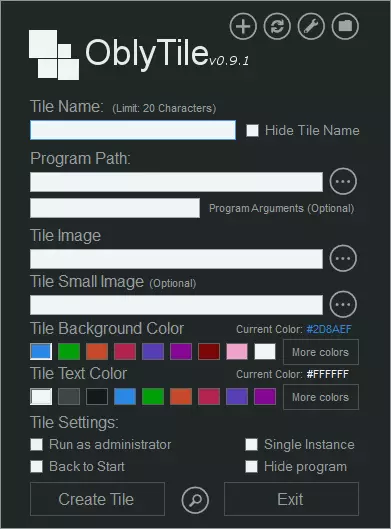
Instalasi tidak diperlukan (atau lebih tepatnya, itu terjadi tanpa disadari) - jalankan saja program dan mulailah membuat ikon pertama Anda (ubin) untuk layar mulai Windows 8 (dipahami bahwa gambar grafis yang akan Anda gunakan atau Anda tahu cara menggambarnya).
Membuat ubin layar awal Windows 8 / 8.1 Anda
Buat ubin Anda untuk layar awal tidak sulit - semua bidang intuitif, terlepas dari kenyataan bahwa tidak ada bahasa Rusia dalam program ini.
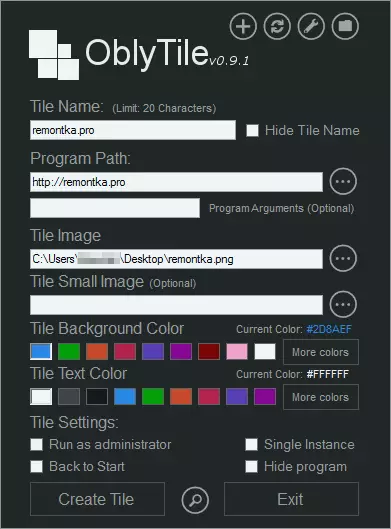
Membuat ubin layar awal Anda sendiri Windows 8
- Di bidang nama ubin, masukkan nama ubin. Jika Anda menaruh centang "Sembunyikan nama ubin", maka nama ini akan disembunyikan. Catatan: Input Cyrillic tidak didukung di bidang ini.
- Di bidang Path Program, tentukan jalur ke program, folder atau situs. Jika perlu, Anda dapat mengatur pengaturan mulai program.
- Di bidang gambar, tentukan jalur ke gambar yang akan digunakan untuk ubin.
- Opsi yang tersisa berfungsi untuk memilih warna ubin dan teks di atasnya, serta startup program atas nama administrator dan parameter lainnya.
- Jika Anda mengklik Lupu di bagian bawah jendela program, Anda dapat melihat jendela tile preview.
- Klik buat ubin.
Pada hal ini, proses pembuatan ubin pertama selesai, dan Anda dapat menontonnya di layar Windows primer.
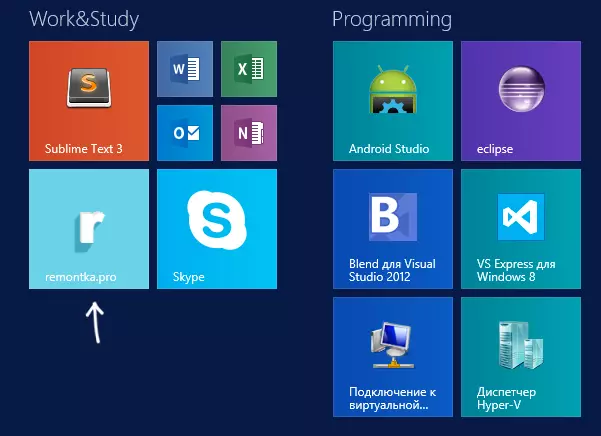
Dibuat ubin
Membuat ubin untuk akses cepat ke Alat Sistem Windows 8
Jika Anda perlu membuat ubin untuk mematikan atau memulai kembali komputer, akses cepat ke panel kontrol atau editor registri dan melakukan tugas serupa, Anda dapat melakukannya secara manual, jika Anda tahu perintah yang diperlukan (mereka akan diperlukan untuk memasukkan Bidang jalur program) atau apa yang lebih mudah dan lebih cepat - gunakan daftar daftar cepat ke Manajer Oblytile. Cara melakukannya, Anda dapat melihat pada gambar di bawah ini.
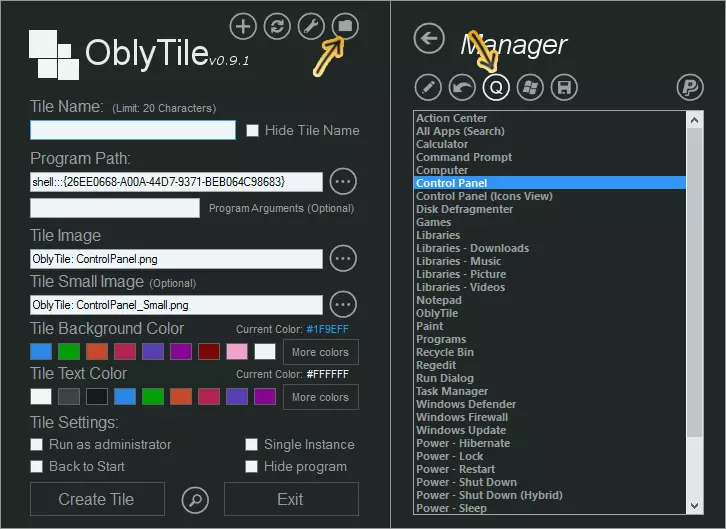
Setelah satu atau lain, atau Windows Utility dipilih, Anda dapat secara independen mengkonfigurasi warna, gambar, dan ikon parameter lainnya.
Selain itu, Anda dapat membuat ubin sendiri dan untuk memulai aplikasi Metro Windows 8, mengganti standar. Sekali lagi, perhatikan gambar di bawah ini.
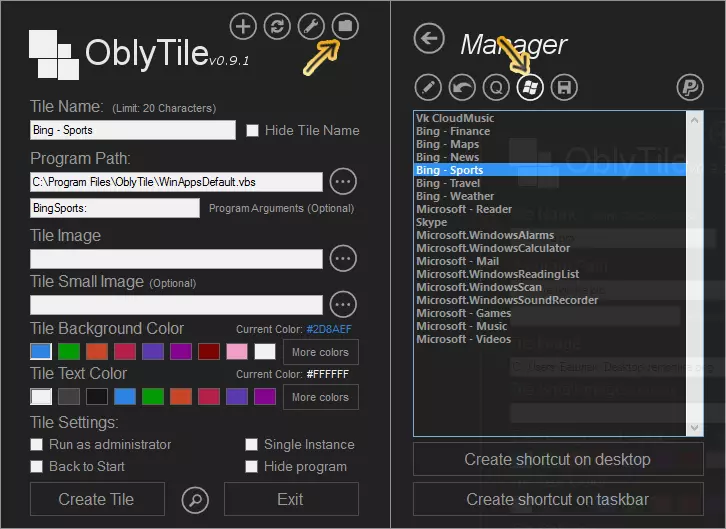
Secara umum, itu semua. Saya pikir seseorang akan berguna. Pada suatu waktu saya sangat senang mengecat ulang antarmuka standar sepenuhnya dengan cara Anda sendiri. Dari waktu ke waktu berlalu. Lebih tua.
